windows10系统下启用或禁用管理员账户的技巧
在使用windows10系统电脑过程中,很多朋友都会因为没有获得相应权限而感到苦恼。那么,我们要如何启用和禁用win10的管理员账户呢?下面是系统城小编给大家整理的有关介绍win10的管理员账户如何启用和禁用的方法,希望对大家有帮助!
具体如下:
1、打开命令提示符窗口
首先,按键盘上的Windows键,键入cmd。 从这里,右键单击顶部的结果,然后选择“以管理员身份运行”。
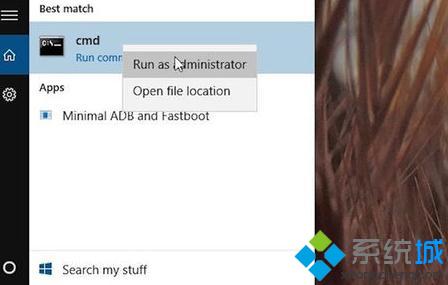
2、启用管理员帐户
接下来,输入以下文本命令提示符窗口,然后按ENTER键:
net user administrator /active:yes
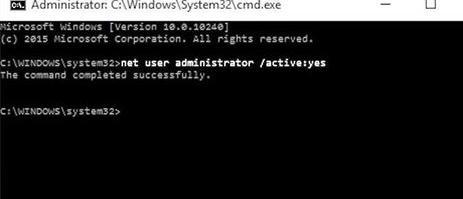
3、设置帐户密码
在这一点上,Administrator账号已经激活,但是现在我们要将密码添加到账户,输入如下命令行:net user administrator 123456,123456是密码自己设置。
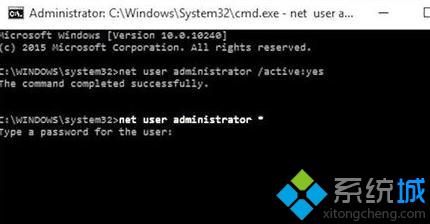
4、登录管理员帐户
如果在任何时候,你想安装程序或管理系统文件,只需按一下你自己的账号切换到新的Administrator帐户开始菜单 ,然后在下拉菜单中选择“管理员”选项。
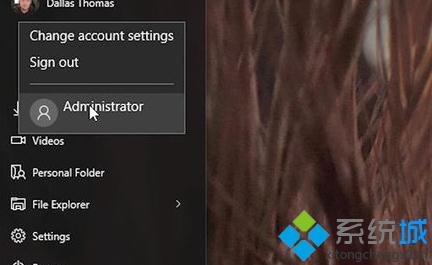
5、禁用管理员帐户
如果您决定要不使用管理员帐户,只需打开一个命令提示符窗口,作为管理员,然后键入以下命令并回车:
net user administrator /active:no
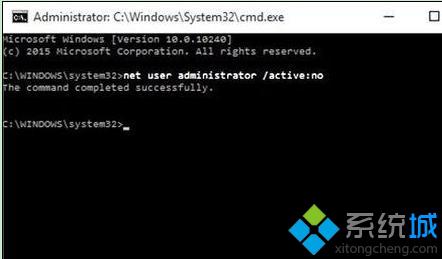
windows10系统下启用或禁用管理员账户的技巧就介绍完了。掌握好这个技巧后,我们就能更好地使用win10系统了。有需要的朋友们,赶紧动手尝试一下吧!
相关教程:关闭管理员账户qq群全员禁言xp开启超级管理员账户系统管理的用户账户win8管理员账户被禁用
我告诉你msdn版权声明:以上内容作者已申请原创保护,未经允许不得转载,侵权必究!授权事宜、对本内容有异议或投诉,敬请联系网站管理员,我们将尽快回复您,谢谢合作!










